【2023年11月 COROSアップデート】マラソンのトレーニングプランの作成機能が新たに追加

2023年12月6日にCOROSウォッチのアップデートが行われました。
今回のアップデートで、下記の内容が追加されています。
- マラソントレーニング計画
- HRV(心拍変動)
- カスタムアクティビティ作成
- ウィジェットに天気予報が追加
今回のアップデートで、念願の「個別化されたマラソンのトレーニング計画」が追加。
これは、”あなた専用”のトレーニングプランを作成してくれる機能で、これまで以上に「完走」や「自己記録更新」といった目標に向け、サポートしてくれます。
これまでは、全ランナー向け共通のトレーニングプランしかなかったため、嬉しいアップデート内容となりました。
では、詳細を見ていきます。
2023年11月 COROSアップデート内容
12月6日にPACE 3、APEX 2、APEX 2 Pro、VERTIX 2が、12月27日がPACE 2、APEX Pro、VERTIX 1がリリースされます。
- 12月6日:PACE 3、APEX 2、APEX 2 Pro、VERTIX 2
- 12月27日:PACE 2、APEX Pro、VERTIX 1
では、今回のアップデート情報を見ていきます。
マラソントレーニング計画
新たに追加されたマラソントレーニングプランの作成では、過去のトレーニングデータや、直近のフルマラソン完走タイム、目標タイムを入力することで、あなただけのオリジナルメニューを作成してくれる機能です。
これまでは全ランナー向け共通のトレーニングプランしかなく、各ランナーの走力やレース日は考慮されていませんでした。
ですが、今回の機能では、レース日やトレーニング開始日も合わせて指定するため、より精度の高いメニューの作成が可能となっています。
マラソンコーチが隣で指導しているかのような体験ができるため、一人でランニングされる方やどのくらい走ればいいか分からない方におすすめです。
トレーニングプランの作成方法
トレーニングプランは、COROSのアプリから作成します。
↓ アプリ起動後、ホーム画面にある[今週のプラン]をタップし、カレンダーへ移動します。
カレンダーページ右上にある[3つの点(・・・)]をタップします。
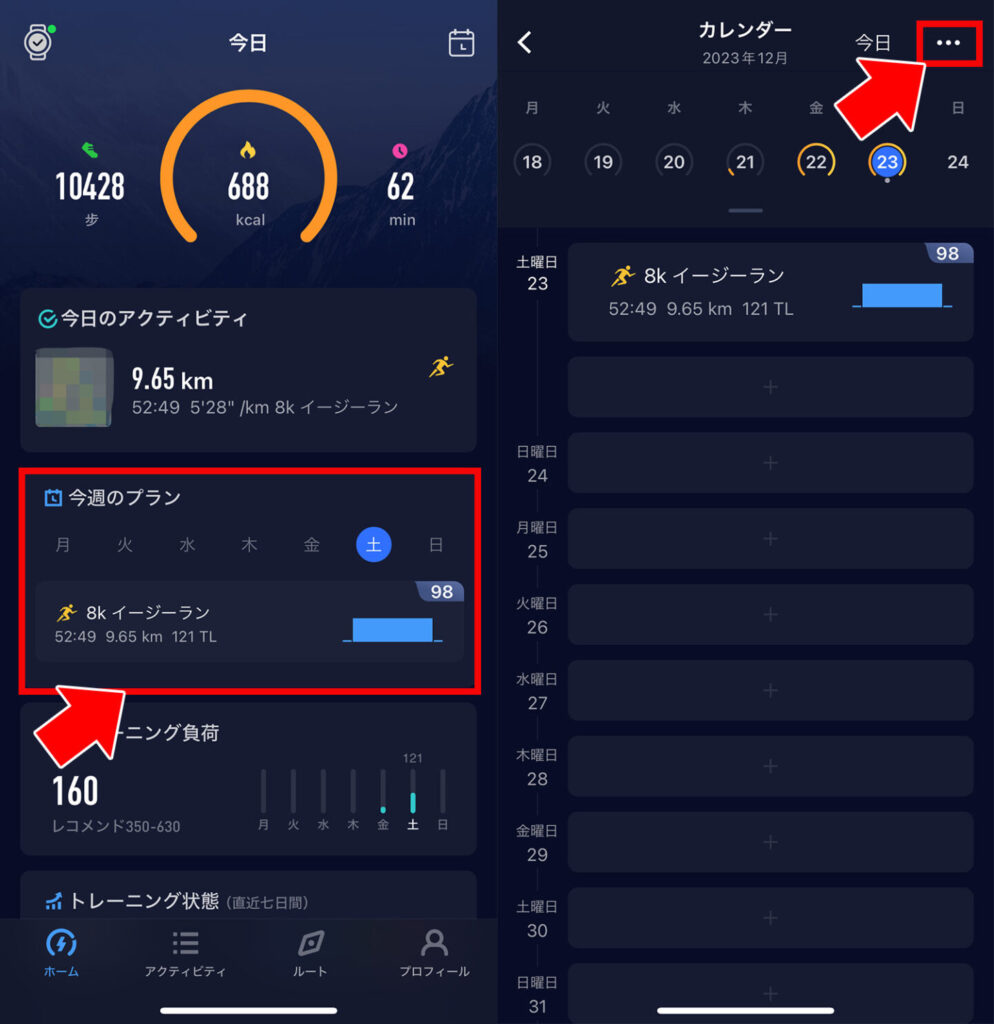
↓ [3つの点(・・・)]をタップし、[フルマラソンのトレーニングプラン作成]をタップします。
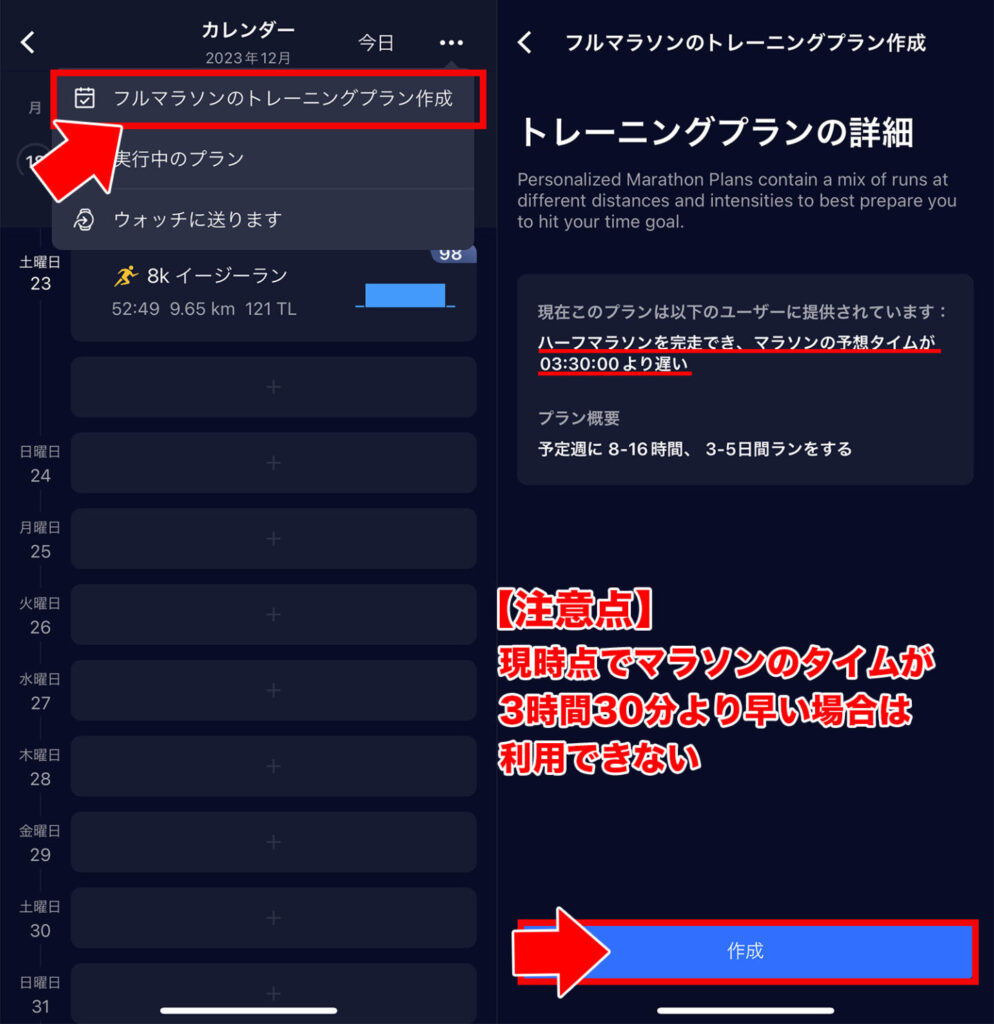
ここで注意点ですが、現在のフルマラソンタイムが3時間30分より早い方は利用できません。
3時間30分00秒より遅いランナーは利用できるため、例えば、フルマラソン3時間50分00秒の方が、3時間29分59秒を目標とすることは可能です。
3時間30分00秒より早いタイムを目標とする方は、「COROSのトレーニングプランを利用する」、もしくは「COROSのプロのコーチにご相談する」形になります。
COROSのウォッチ購入者は、COROSのプロのコーチとメールでやり取りができます。英語でのやり取りとなりますが、トレーニングメニューを決める際に役立ちます。メールアドレス:coach@coros.com
↓ [Modify]をタップし、[フルマラソンタイム]をタップし、現在のフルマラソンのタイムを入力します。
COROSのウォッチを装着してフルマラソン完走したことがある方は、そのときのタイムが表示されます。
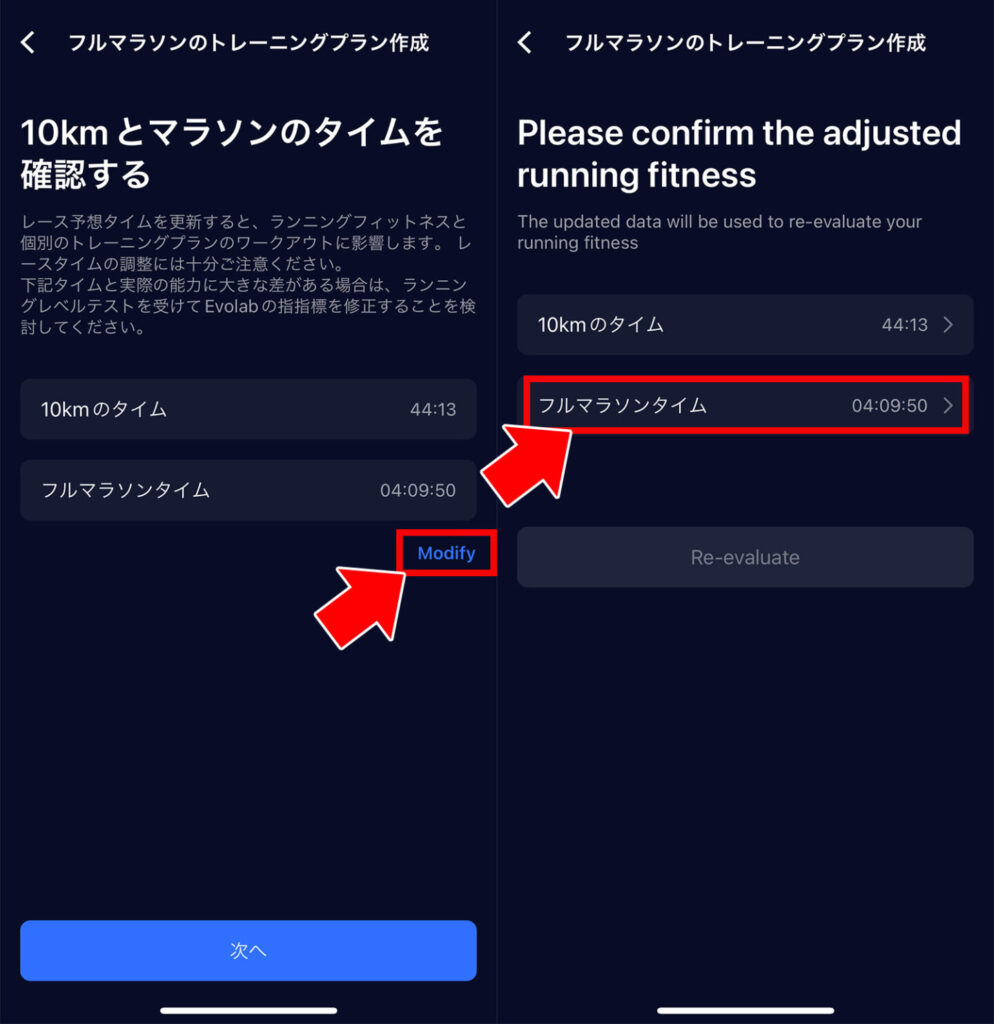
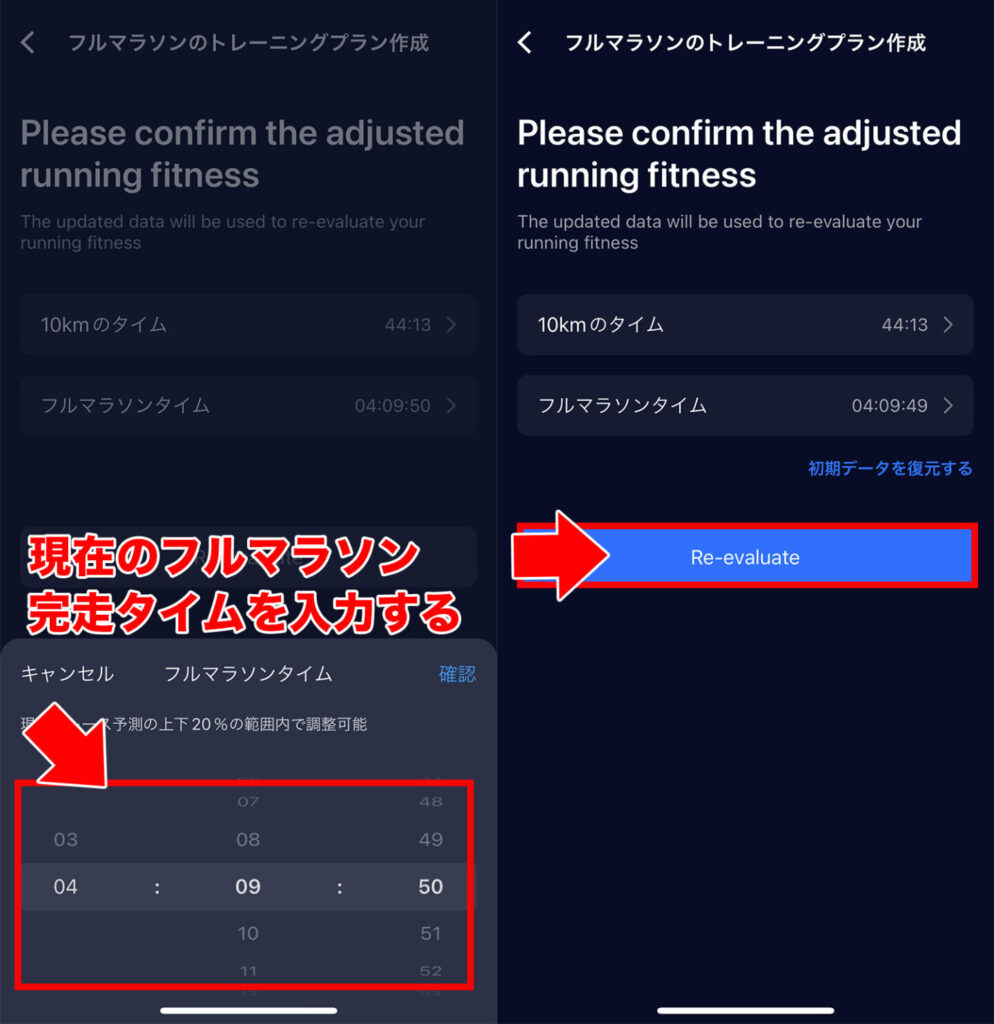
↓ まだ、1度も完走したことない方は、「レース予測」のタイムを元にタイムが表示されます。
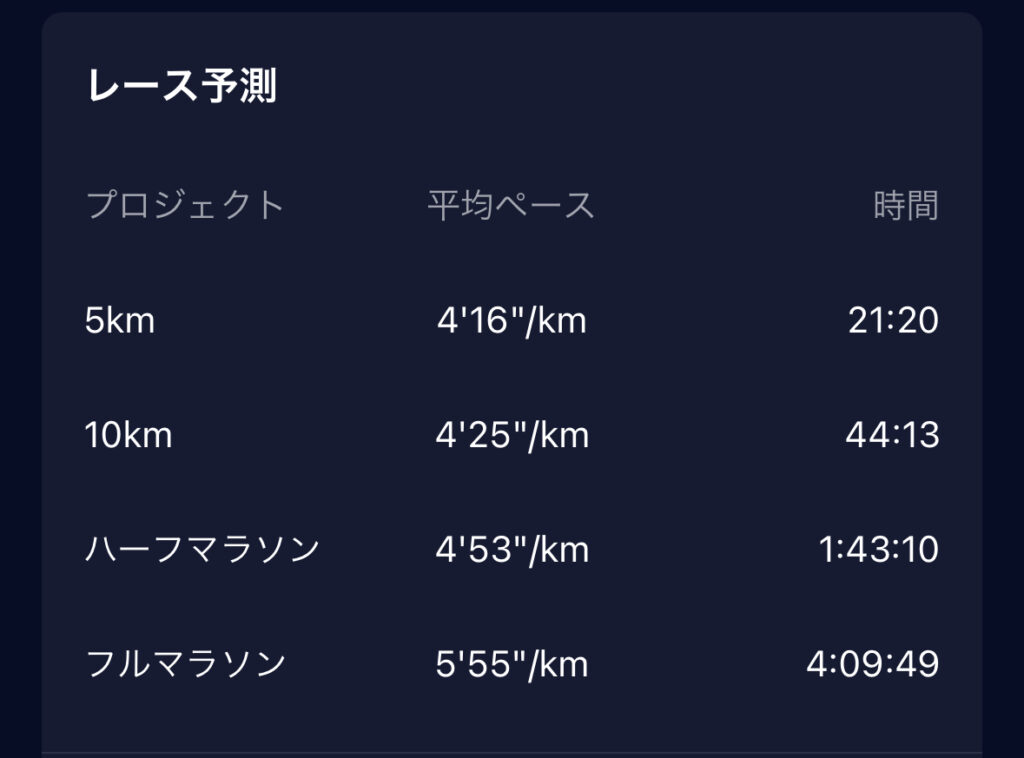
↓ タイムに誤りがないか確認し、[次へ]をタップします。
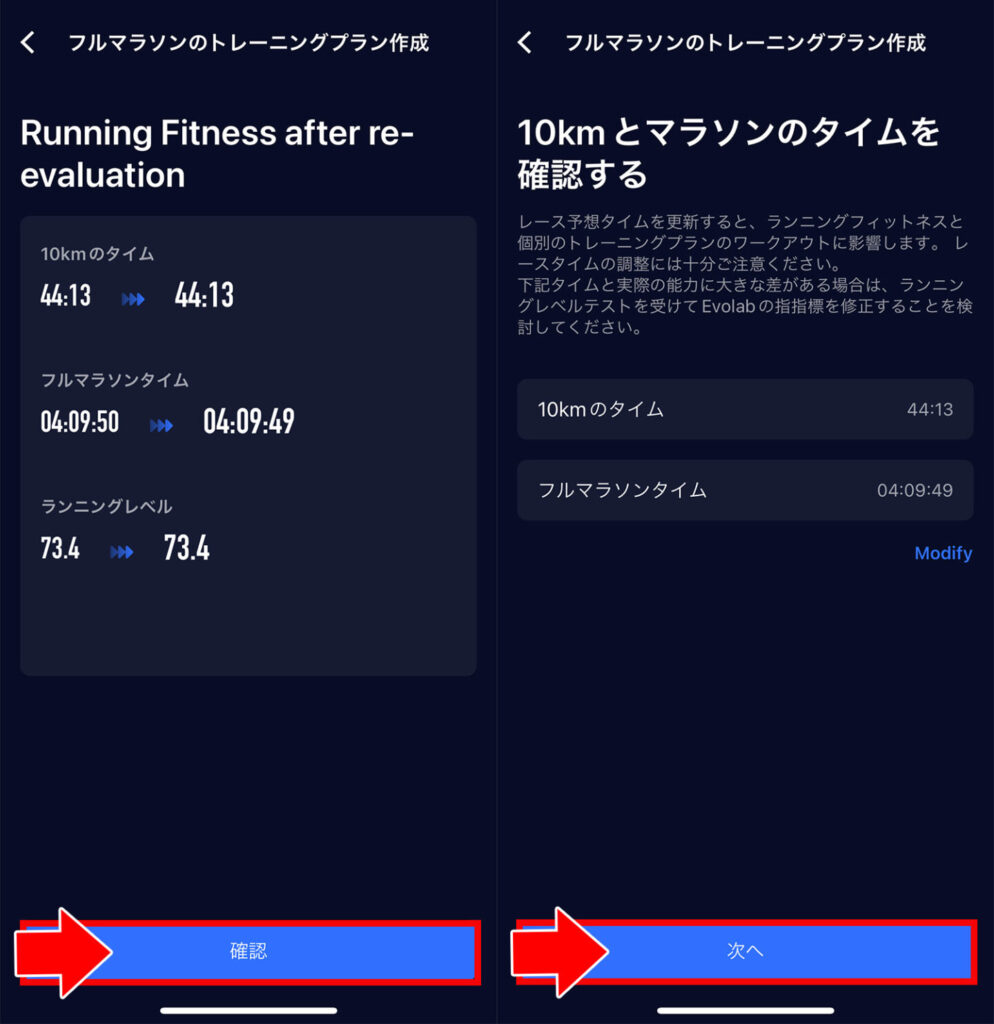
↓ 続いて、「直近1ヶ月の総走行距離」「直近のレース日」「トレーニング開始日」を指定します。
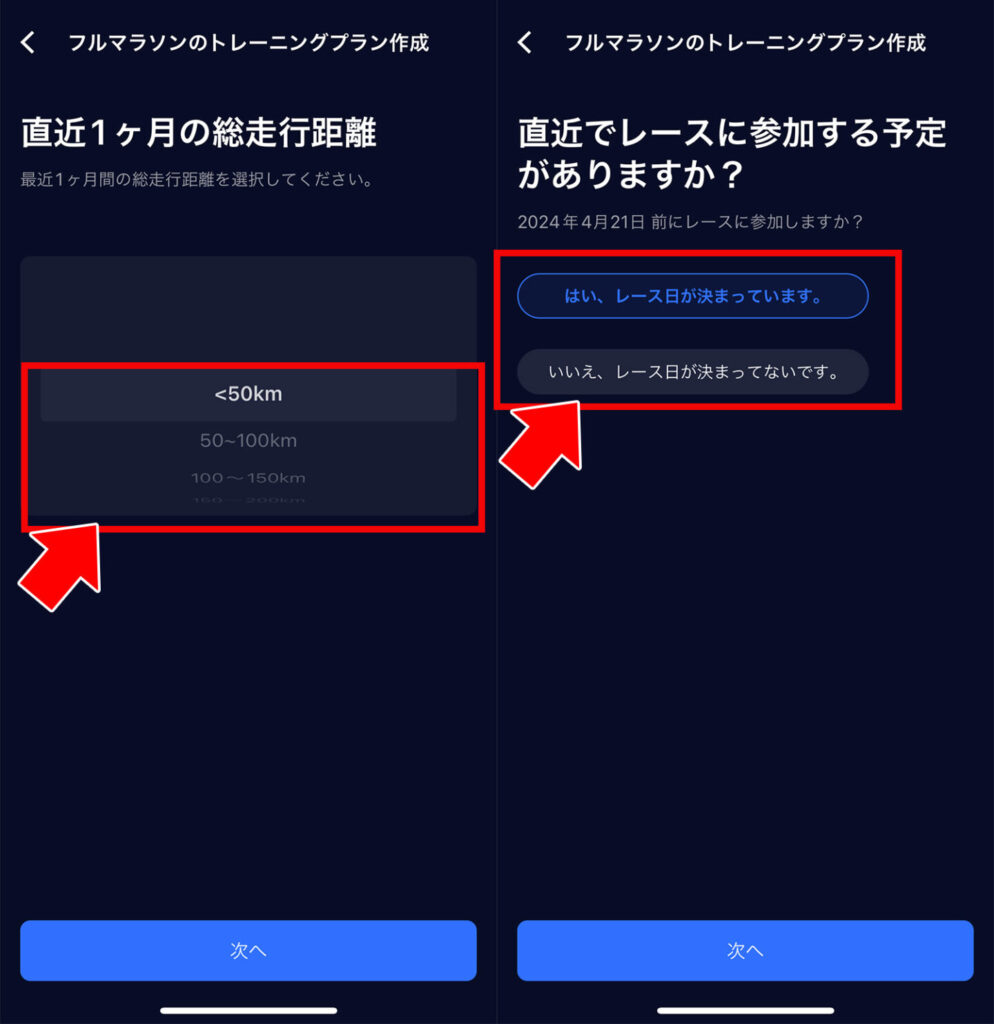

現時点でレース日が決まっていない方は、今から8〜17週以内の日を指定しましょう。
↓ 最後に、フルマラソンの目標タイムを設定します。
ご自身で達成したいタイムを設定しましょう。
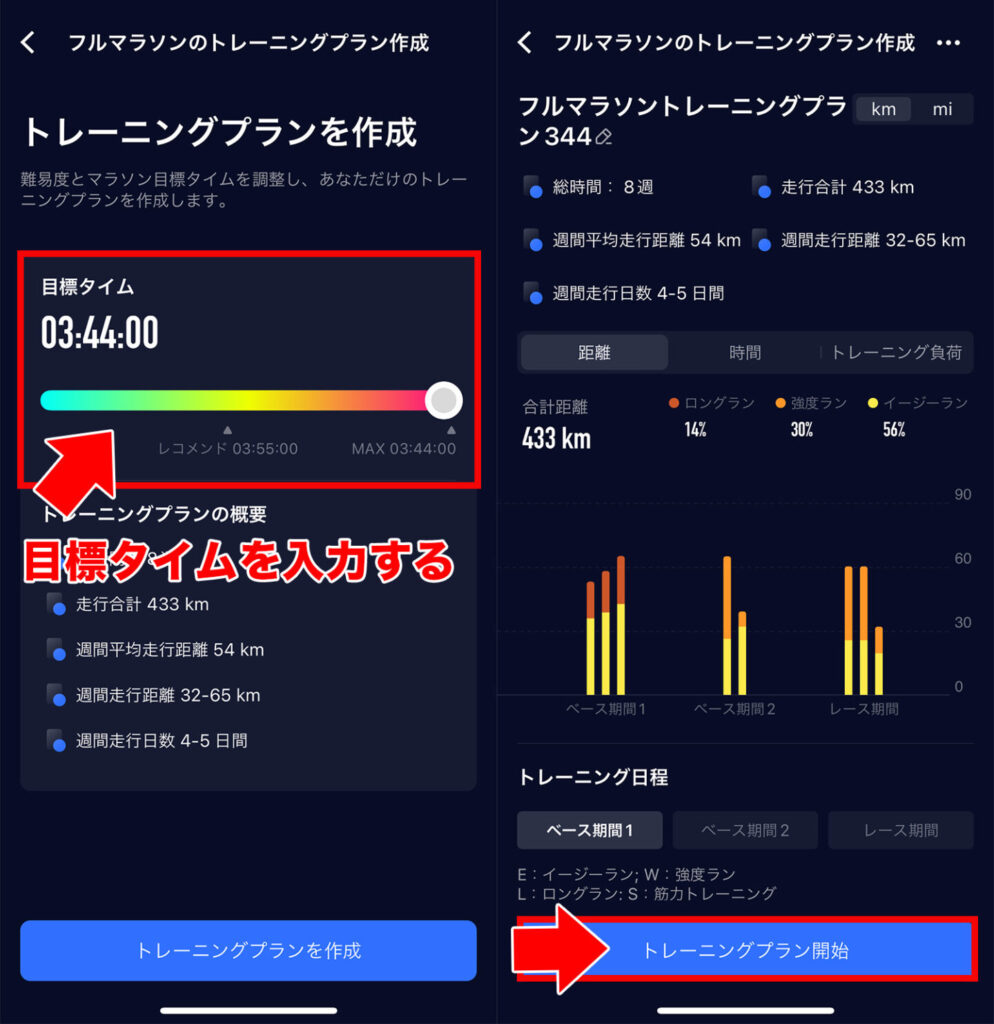
レース日までの期間によりますが、目標タイムの上限が決められています。
私の場合、フルマラソン完走タイム4時間9分ですが、マックス3時間44分までしか選択できませんでした。
目標タイムを入力し、[トレーニングプラン開始]をタップすれば完了です。
↓ プランを作成したら、ウォッチ本体にデータを送ります。
カレンダーページ右上にある[3つの点(・・・)]をタップし、[ウォッチに送ります]をタップすれば完了です。
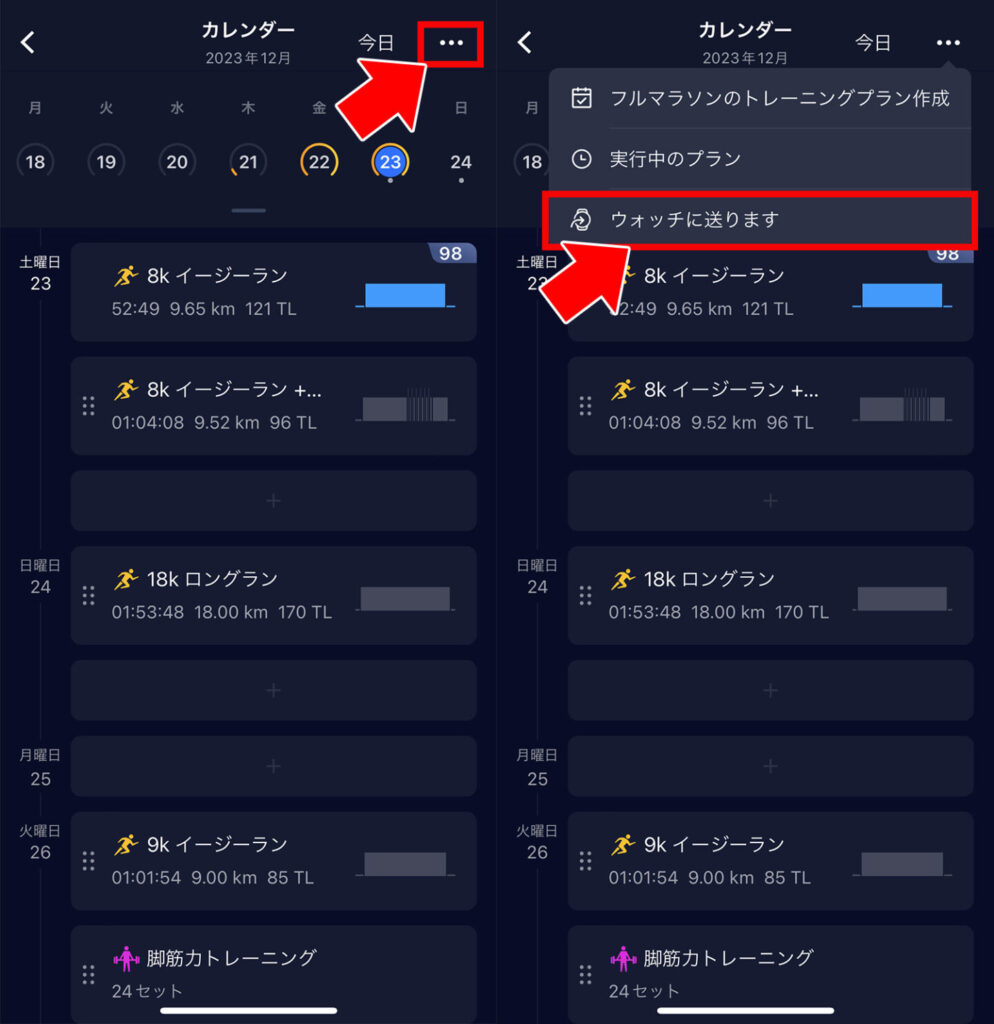
↓ 設定が完了すると、カレンダーにプランが表示されます。
それぞれのトレーニングメニューをタップすると、詳細が確認できます。
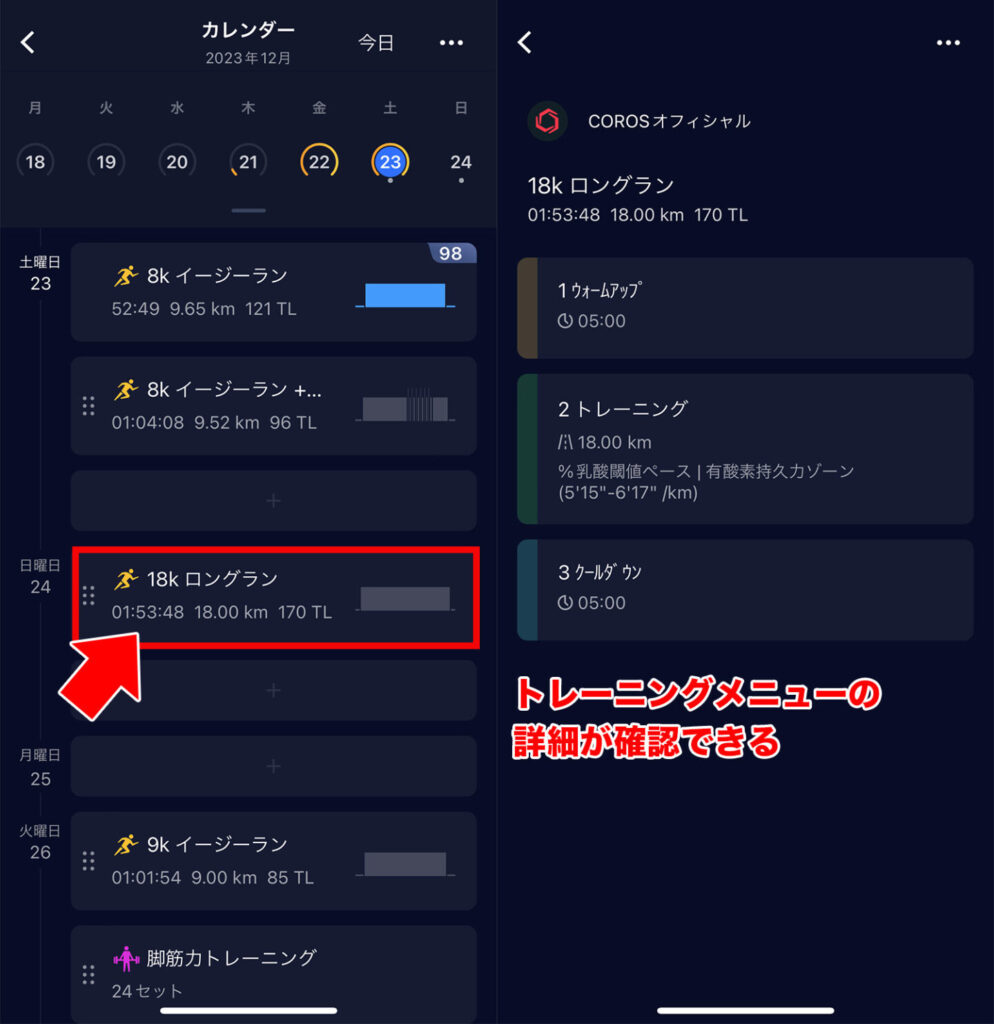
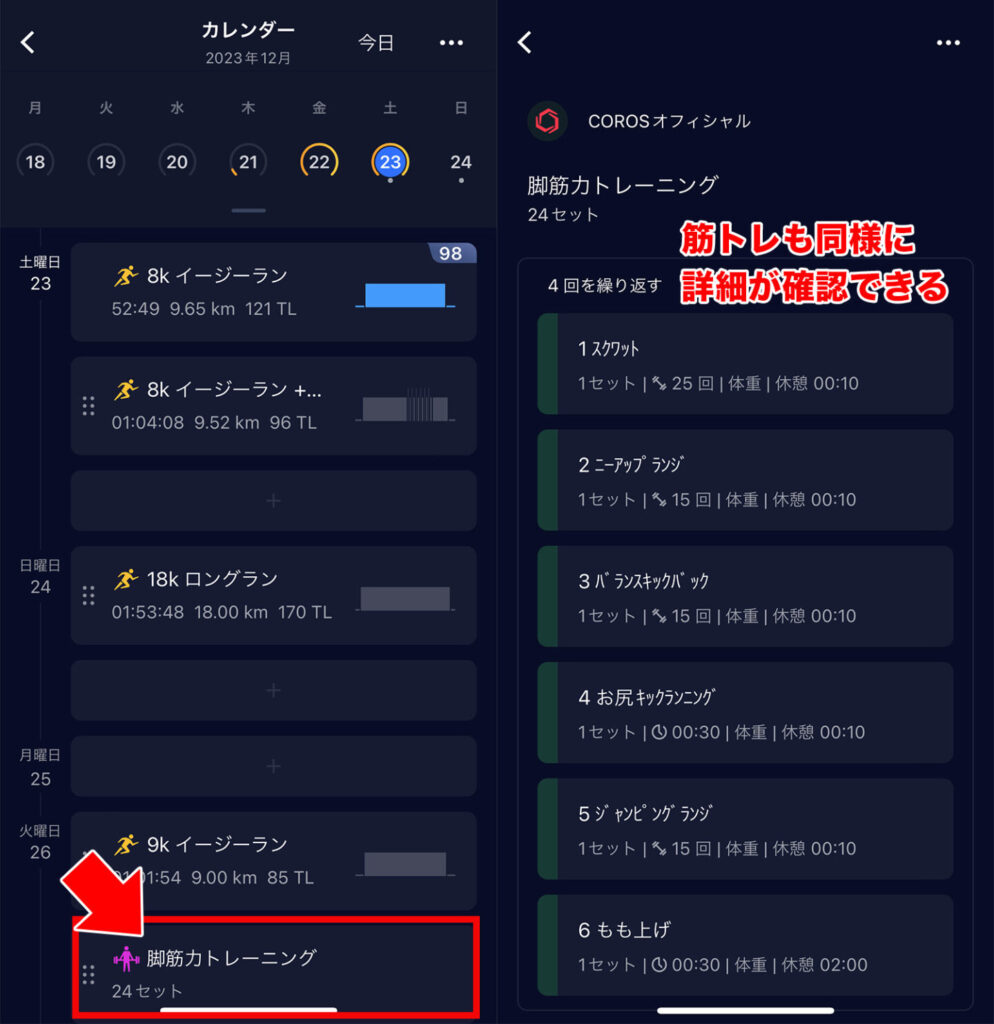
↓ 筋トレの場合、各メニューにアニメーションが用意されており、動きの確認ができます。
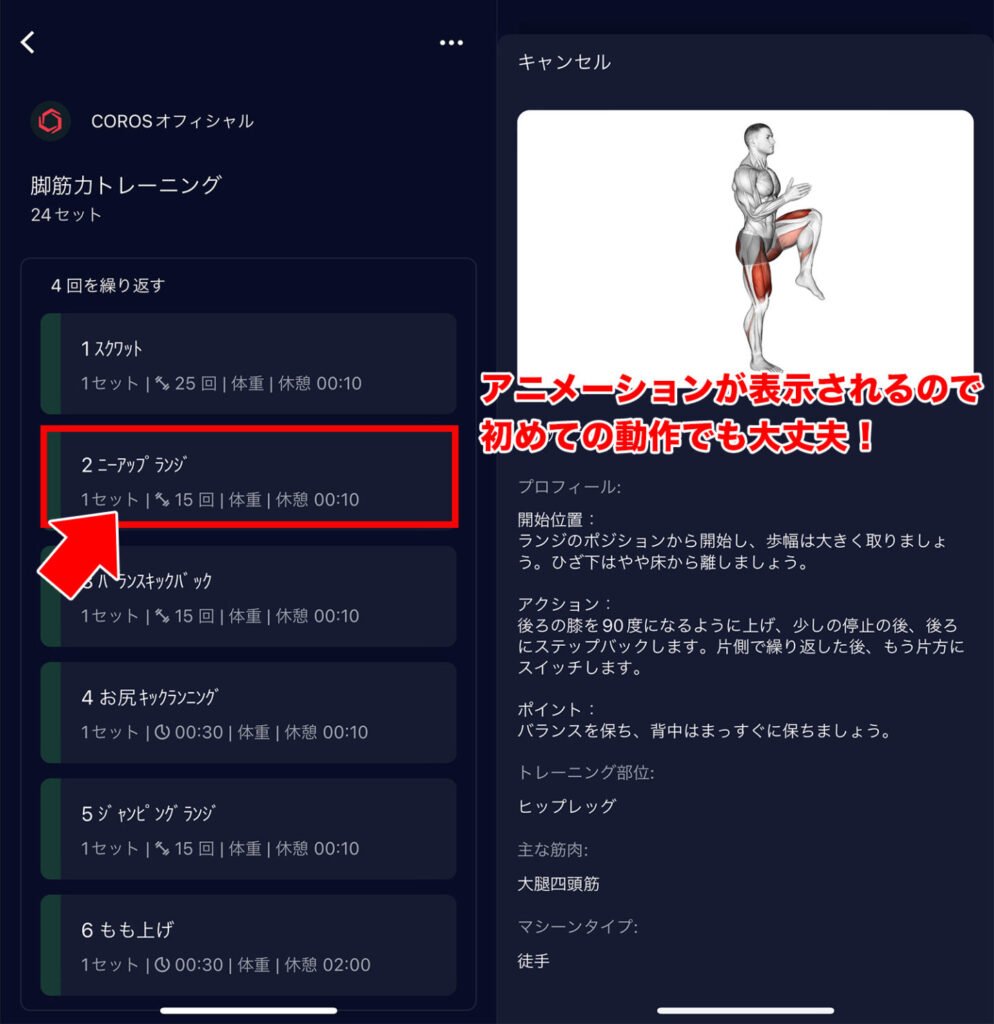
初めてのメニューでもアニメーションの動きを真似することで、身体を鍛えることができます。
トレーニング実行


待ち受け画面から[デジタルダイヤル]ボタンを押し、アクティビティのライブラリを開きます。
そこから、「ラン」を選択し、[デジタルダイヤル]ボタンを押します。


トレーニング当日は、「本日のトレーニングプランを開始しますか?」と表示されるので、[デジタルダイヤル]ボタンを押します。
もし、メニュー内容とは違うトレーニングを行いたい場合は、[バックキー(戻るボタン)]ボタンを押すことで、通常の計測となります。

GPSと心拍数の捕捉を開始するので、GPS捕捉完了後、[デジタルダイヤル]ボタンを押すと、タイムの計測が開始します。
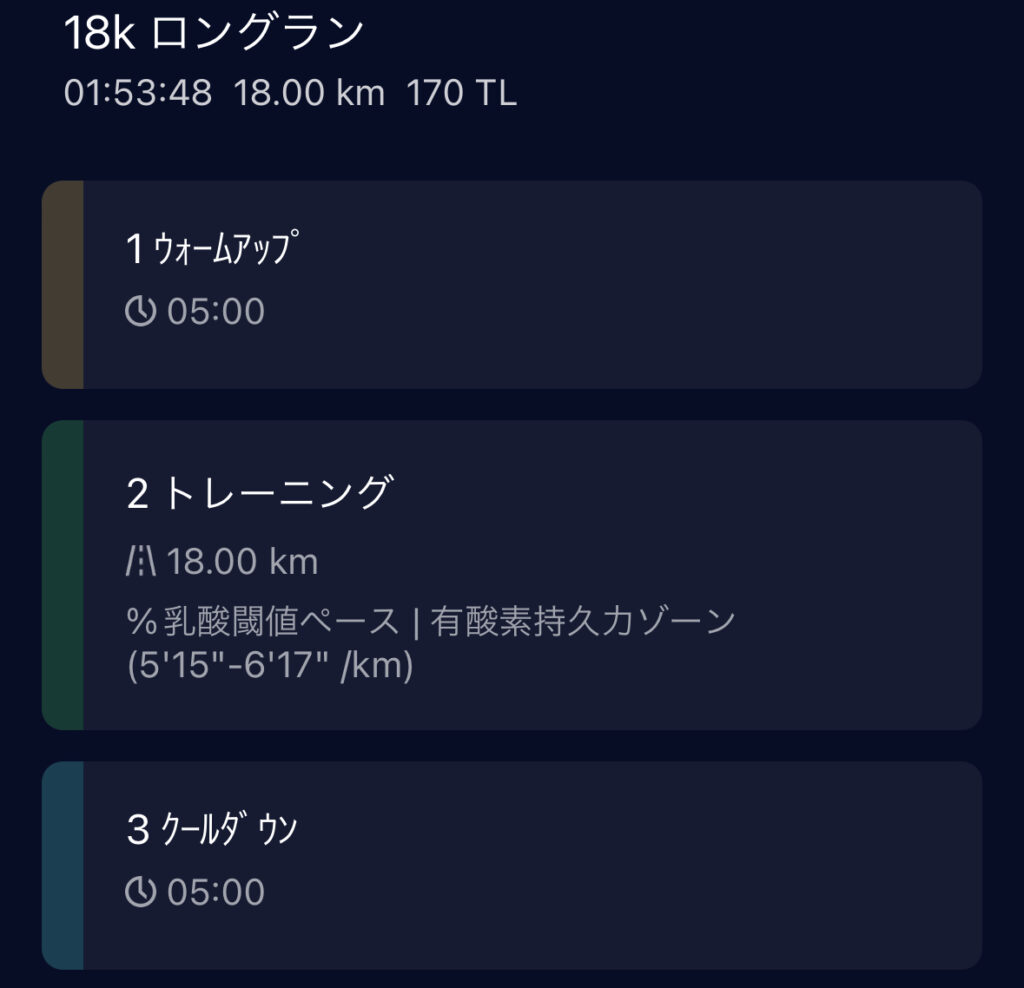
トレーニングメニューには、たいてい「ウォームアップ」→「メイントレーニング」→「クールダウン」の順に組まれています。
例えば、「ウォームアップ」→「メイントレーニング」に移る際は電子音(「ピピピッ」)で知らせてくれるので、画面を見なくても分かるように設定されています。
また、「メイントレーニング」時には1kmごとに電子音が鳴るので、1kmごとのペースが確認できます。
HRV(心拍変動)
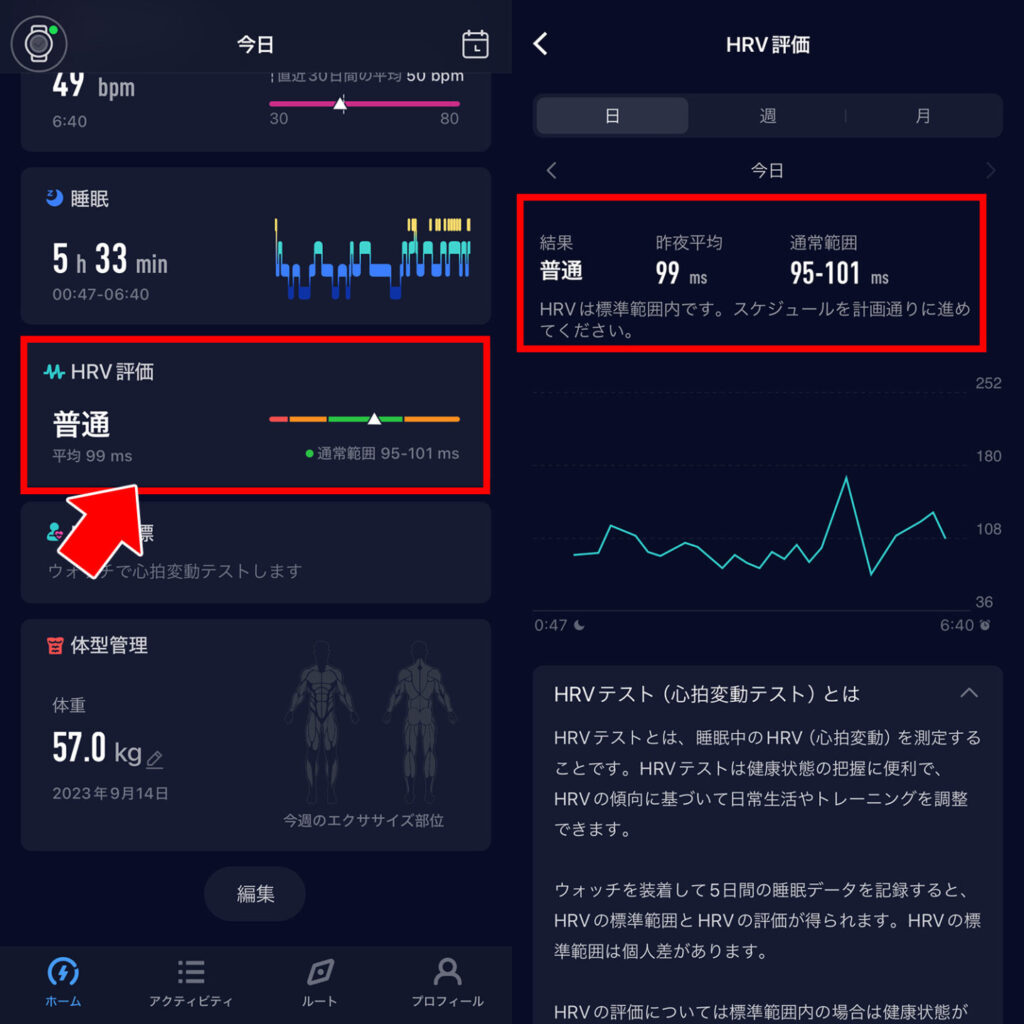
今回のアップデートで、心拍数変動 (HRV) を自動的に測定できるようになりました。
心拍数変動 (HRV)は、就寝時に時計を着用することで測定できます。
75ms、80msなど数値で表示され、数値が高いほどトレーニングとリカバリーのバランスが良く、心臓血管の健康状態が優れていて、ストレスからの回復力があるなど、健康状態が良い兆候であることを示しています。
一方、数値が低いと、「疲労が溜まっている」、「ストレスレベルが高い」といったことを示しています。
カスタムアクティビティ作成
COROSで公式にサポートされていないアクティビティのカスタマイズができる機能です。
現在、「ラン」や「トレッドミル」、「トレイルランニング」、「ハイキング」、「バイク」といった人気のアクティビティは用意されています。
ですが、「バスケットボール」や「ローラースケート」、「サーフィン」といったアクティビティモードはありません。
下記が、今回のアップデートで作成できるアクティビティ例です。
- バスケットボール
- サッカー
- テニス
- ローラースケート
- フリスビー
- キャンプ
- アルペンスキー
- 登山
- スカイダイビング
- パラグライダー
- モトクロス
- サーフィン
- SUP
- オリエンテーリング
- 卓球
- バドミントン
- 体操
- ボクシング
- ヨガ
- ピラティス
設定方法
↓ COROS アプリを開いて、[プロフィール]→[私のデバイス]をタップします。
作成を開始するには、[カスタムアクティビティ]をタップしましょう。
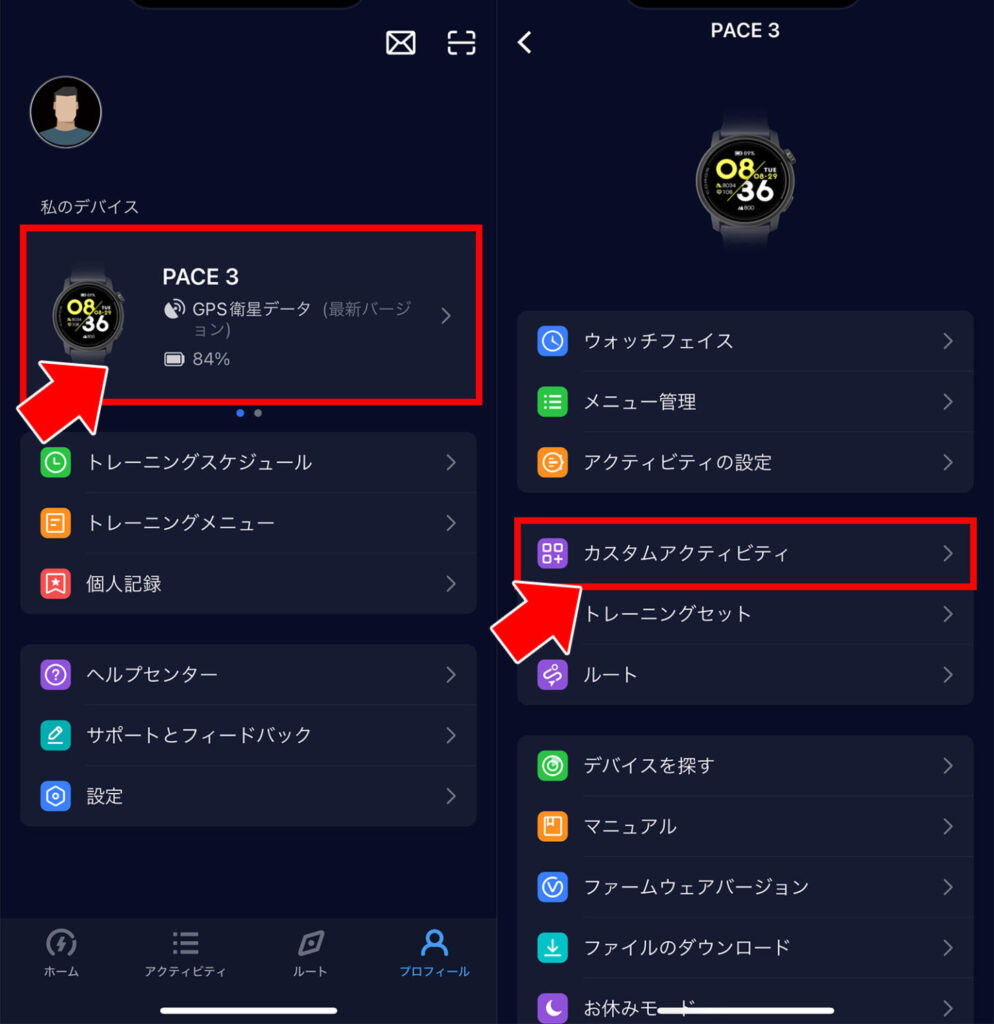
↓ [スタート]をタップし、アクティビティの環境(地形 or インドア)を選択します。
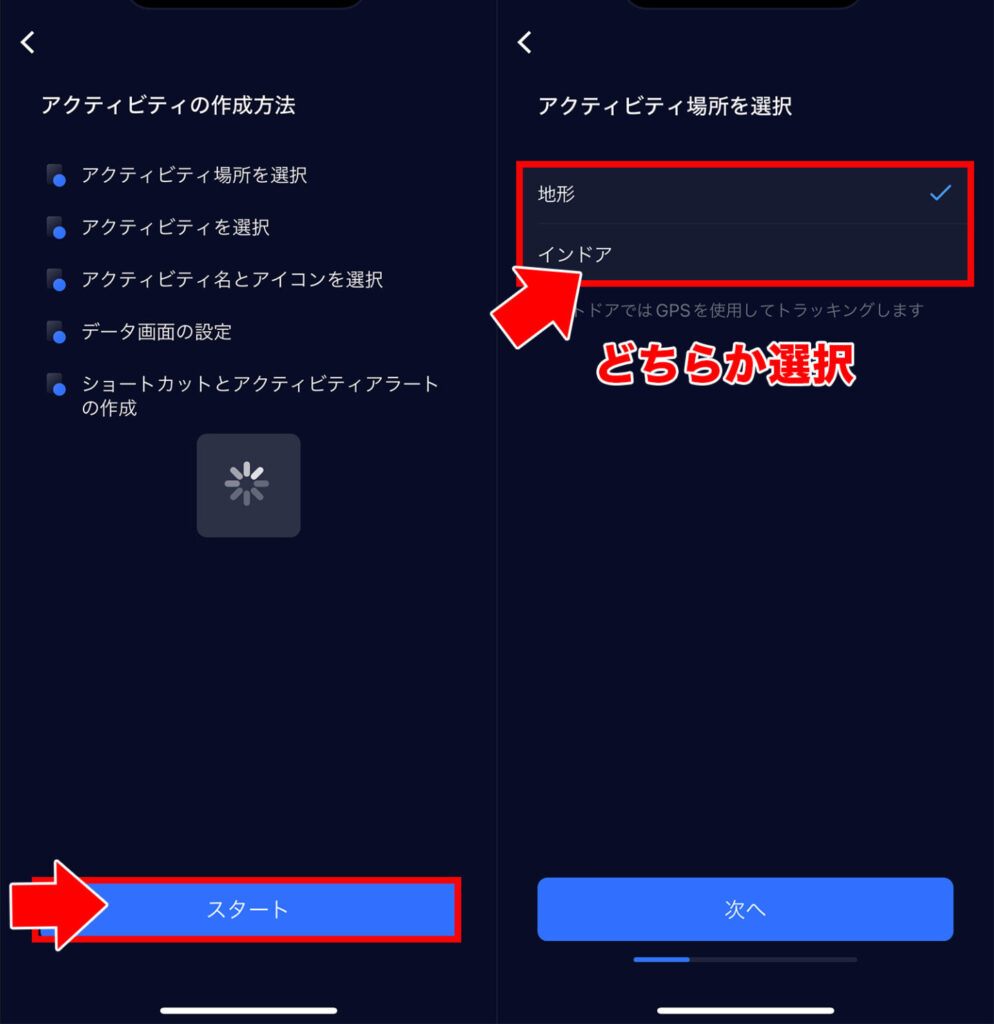
↓ 地形(アウトドア)一覧
- バスケットボール
- サッカー
- テニス
- ローラースケート
- フリスビー
- キャンプ
- アルペンスキー
- 登山
- スカイダイビング
- パラグライダー
- モトクロス
- サーフィン
- SUP
- オリエンテーリング
↓ インドア一覧
- 卓球
- バドミントン
- 体操
- ボクシング
- ヨガ
- ピラティス
↓ アクティビティモードを選択します。
次の画面で、「アクティビティ名」と「アイコン」を指定します。
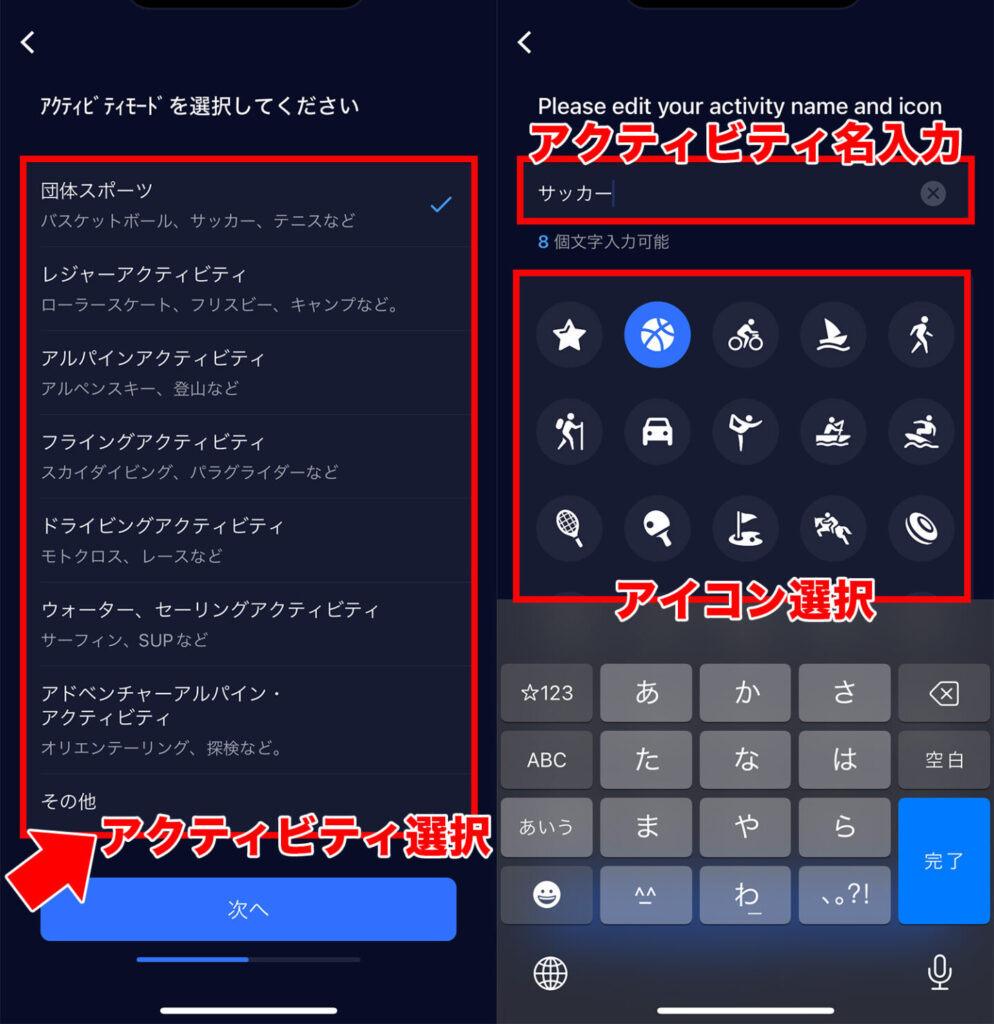
ここで登録した「アクティビティ名」と「アイコン」は、ウォッチ内で表示されます。
複数作成した際でも見分けが付くように、分かりやすい名前を入れましょう。
↓ ワークアウト(トレーニング)時に、ウォッチ内に表示したいデータを選択します。
下記のように、好きなようにカスタマイズ可能です。
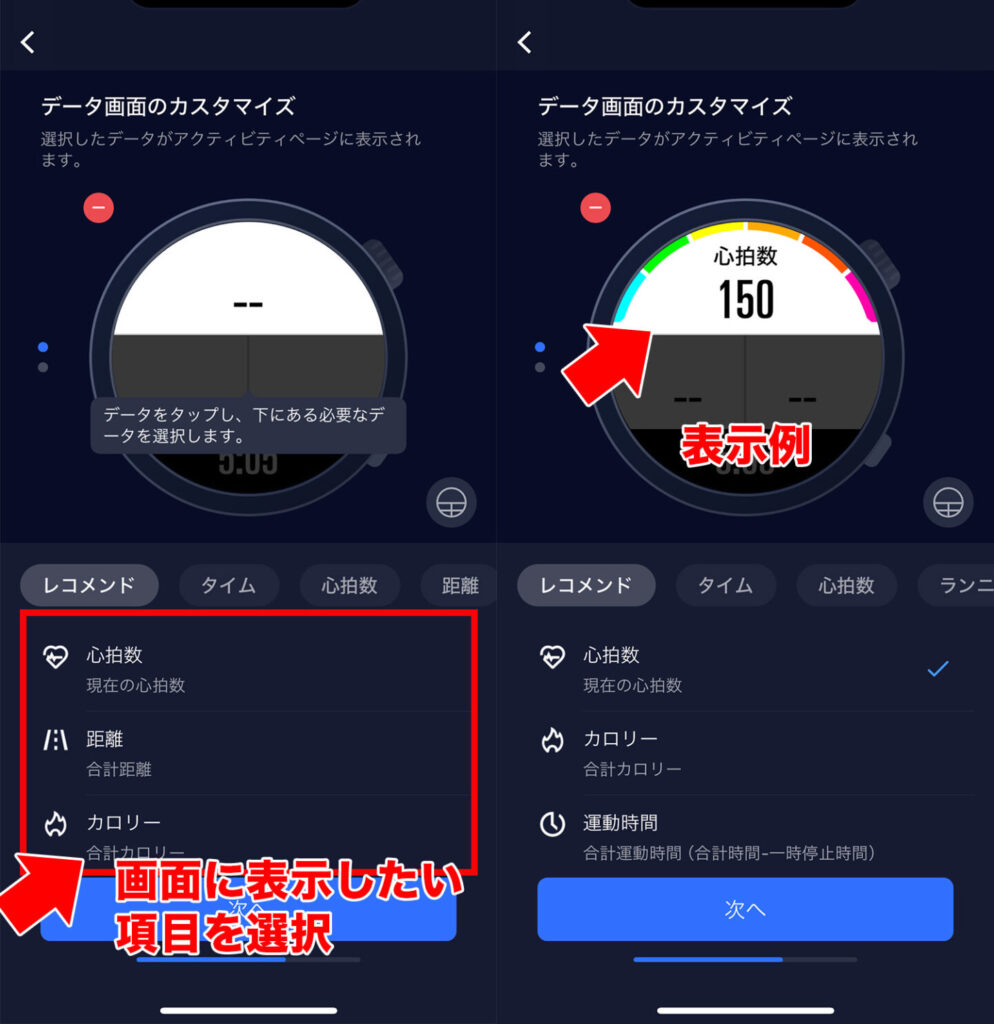
表示できるデータは、下記の通りです。
- 運動時間(合計時間 – 一時停止時間)
- 合計時間(活動時間 + 一時停止時間)
- 時間(ウォッチの現在時刻)
- ラップタイム(ラップの合計時間 – 一時停止時間)
- ラストラップタイム(前ラップの時間)
- 心拍数(現在の心拍数)
- 平均心拍数(今回の平均心拍数)
- 最大心拍数(今回の最大心拍数)
- ラップ心拍数(ラップの平均心拍数)
- ラストラップ心拍数(前ラップの平均心拍数)
- トレーニング負荷(このワークアウトの総トレーニング負荷)
- 有酸素TE(リアルタイム有酸素トレーニングの効果)
- 無酸素TE(リアルタイム無酸素トレーニング効果)
- カロリー(合計カロリー)
- 距離(合計距離)
- ラップ距離(ラップの平均心拍数)
- 累積上昇(今回の高度上昇の合計)
- ラップ上昇(高度上昇の合計)
- ラストラップ上昇(前ラップの高度上昇)
- 総下降量(今回の高度下降の合計)
- ラップ下降(ラップの高度下降)
- ラストラップ下降(前ラップの高度下降)
- 傾斜度(リアルタイム傾斜度)
- スピード(リアルタイムスピード)
- 平均スピード(今回の平均スピード)
- 最大スピード(今回の最大スピード)
- ラップスピード(現在ラップの平均スピード)
- ラストラップスピード(前ラップの平均スピード)
- ペース(現在のリアルタイムペース)
- 平均ペース(今回の平均ペース)
- ラップペース(現在のラップの平均ペース)
- ラストラップペース(前ラップの平均ペース)
- 出力ペース
- 平均出力ペース
- ラップ出力ペース
- 歩数
- ラップ歩数(現在のラップの総ステップ数)
- 今日の歩数
- ピッチ(現在のピッチ)
- 平均ピッチ(今回の平均ピッチ)
- ラップピッチ(現在ラップの平均ピッチ)
- 最大ケイデンス
- 平均ストライド(今回の平均ストライド)
- ラップストライド(現在ラップの平均ストライド)
- バッテリー(バッテリー残量の割合)
これらのデータを表示できます。
↓ 最後にワークアウト中に「バックボタン」を押すことでできることの設定と、アクティビティアラームの設定ができます。
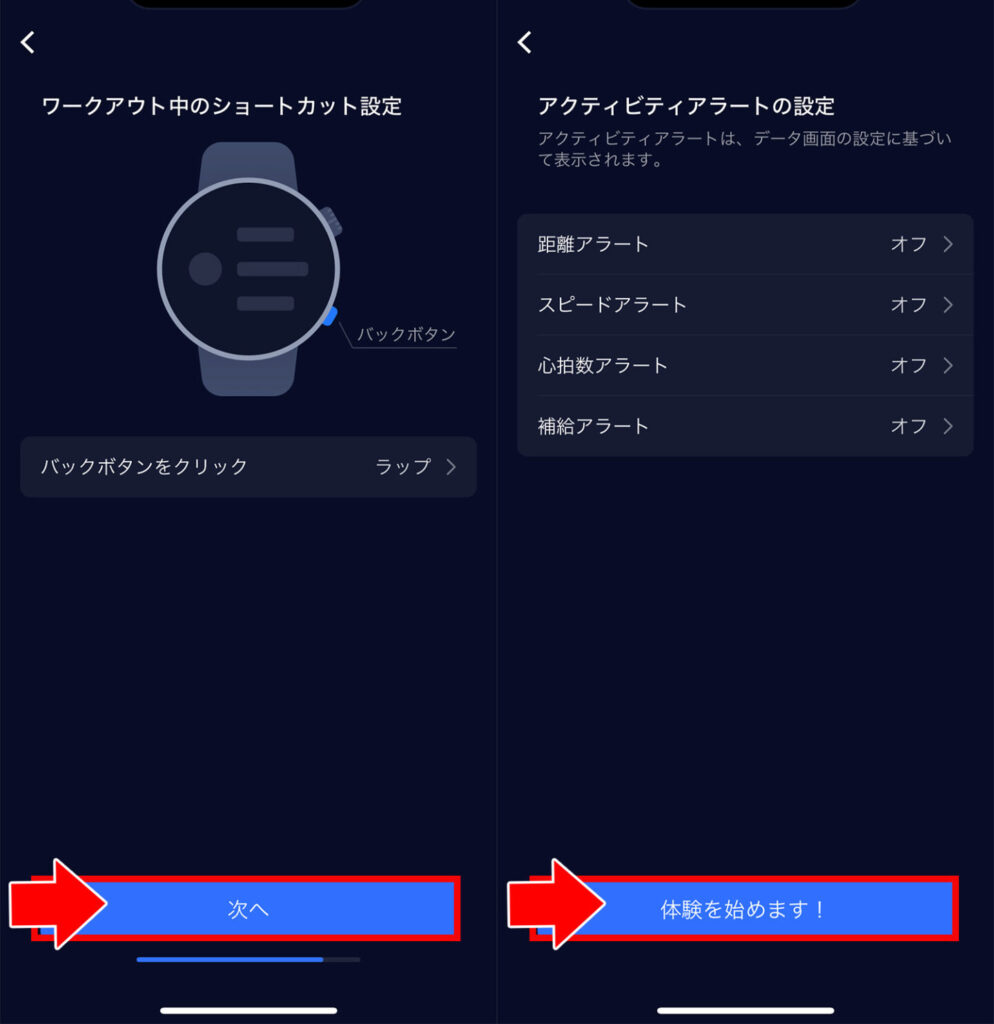
ここではデフォルトのまま、特に設定はせずに完了しています。
[体験を始めます!]をタップすると、設定は完了です。
↓ 作成が完了すると、自動でウォッチにデータが転送されます。


↓ 計測を開始すると、カスタマイズした通りのデータが表示されます。

ウィジェットに天気予報が追加



ウィジェットに天気予報が追加され、ウォッチ内で気象状況が分かるようになりました。
下記の情報が確認できます。
- 【ライブデータ】天気の種類、気温と寒暖差、体感温度、風向き、降水確率、湿度、紫外線指数、空気の質
- 【次の 6 時間】天気種類、平均気温、風向き、降水確率
- 【次の 7 日間】天気の種類、気温差
データは、Apple Weather のものを使用しています。
関連記事:【実費レビュー】COROS PACE 3の性能とは?38時間のロングバッテリーと30gの重量が特徴の初心者向けランニングウォッチ
【要チェック】フルマラソン完走ロードマップ
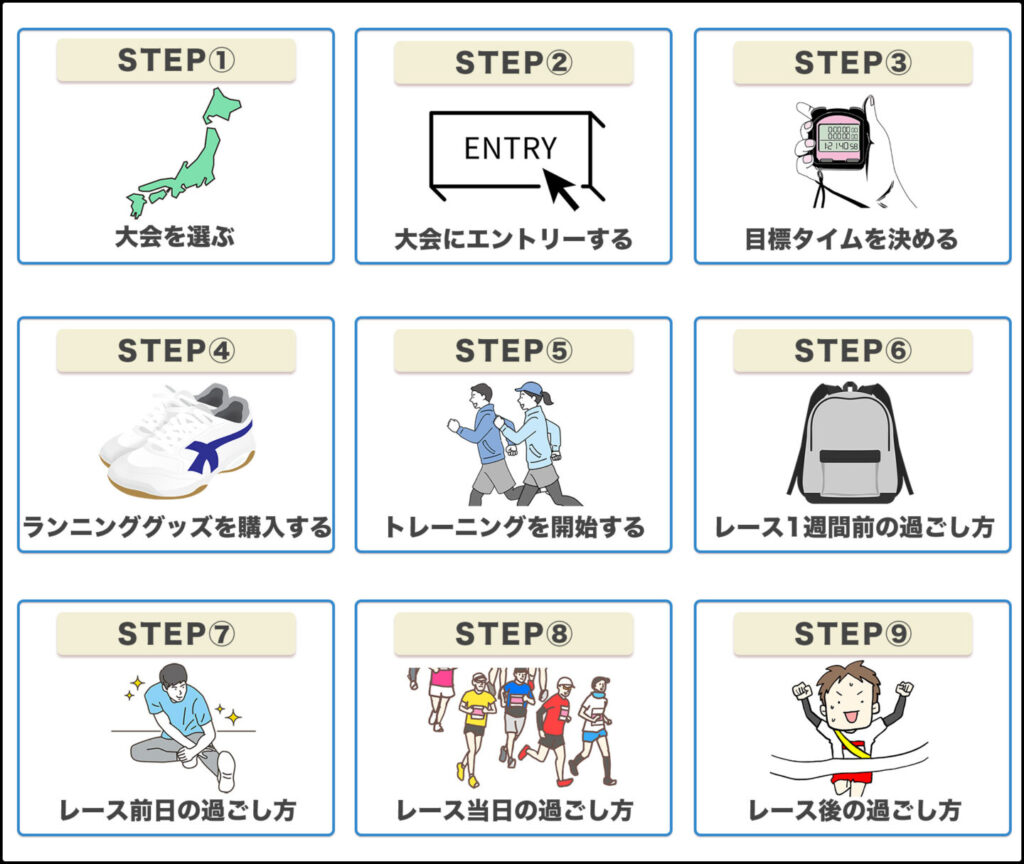
フルマラソン出場までの流れをまとめました。
初めてフルマラソン出場する方を対象に、下記の内容が分かります。
マラソン大会の選び方
購入すべきランニンググッズ
完走するためのトレーニング方法
レース前日や当日の過ごし方
▼詳しくはこちら
【完全版】初心者がフルマラソン完走するためのロードマップ


